ネトセツでは個別で相談を無料で受け付けています。
記事を読んでも悩みが解決できない場合、ネット通信・回線を良いもの&費用を安くしたい場合など、どこに相談したらいいか迷っている方は直接ネトセツへ気軽にご相談ください。
公式LINEから相談 ▶ LINE@
SNSから相談 ▶ X(旧Twitter)DMにて
問い合わせが多くて返信が遅くなる場合もありますが、その時はごめんなさい。
記事を読んでも悩みが解決できない場合、ネット通信・回線を良いもの&費用を安くしたい場合など、どこに相談したらいいか迷っている方は直接ネトセツへ気軽にご相談ください。
公式LINEから相談 ▶ LINE@
SNSから相談 ▶ X(旧Twitter)DMにて
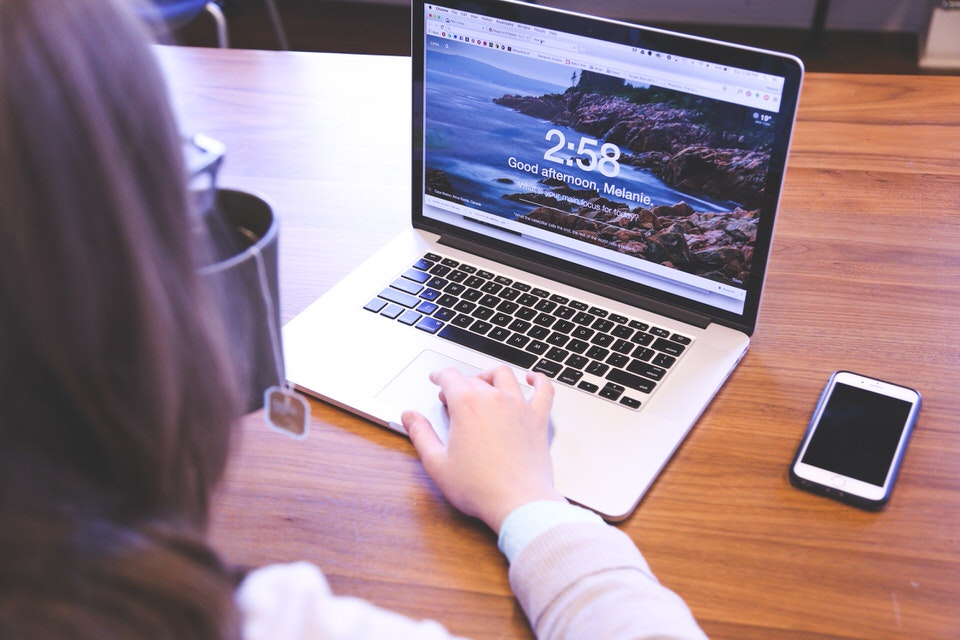
Appleのパソコン「MacBook/iMac」で利用しているSafariのキャッシュ削除方法についてです。
Safariも同様キャッシュが溜まりすぎると動作が重くなったり本来のページが表示されなかったりするため定期的にキャッシュを削除してあげると良いでしょう。
Safariにはキャッシュだけを空にする方法と、閲覧履歴などやCookie情報をすべて消去する2つの方法があります。
履歴・Cookieなどの情報などをすべて削除したい方は「①すべての履歴とキャッシュを削除」へ進んでください。
もしもキャッシュだけ削除したいという方は「②キャッシュのみを空にする」へ進んでください。
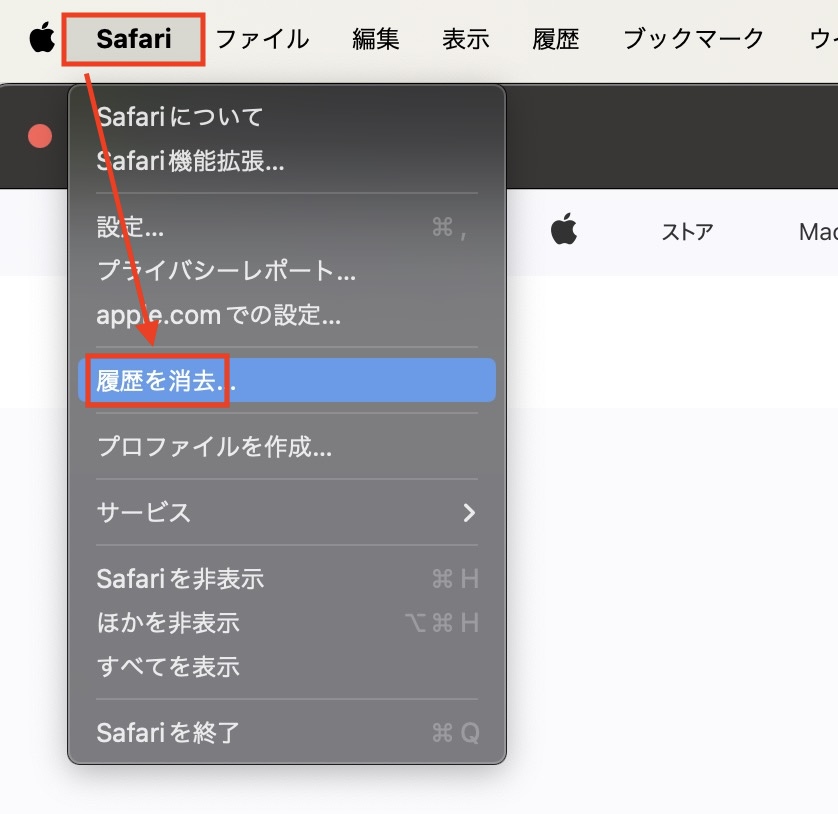
Safariを立ち上げた状態で上部のメニューバーのにある「Safari」をクリックして表示された項目に「履歴を消去」がありますのでクリックします。
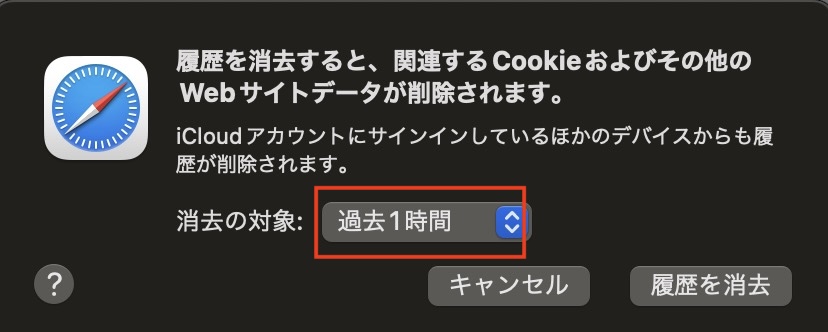
【履歴を消去すると、関連するCookieおよび他のwebサイトdataが削除されます】と表示されその中に「消去の対象:」というものが表示されます。ここのプルダウンで消去する履歴情報の期間を選択できます。
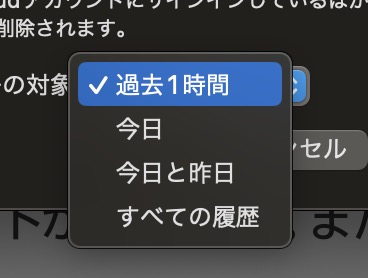
プルダウンをクリックすると
と表示されるため、好きな期間を選び「履歴を消去」を押してください。できればすべての履歴を消去したほうが動作が軽くなる効果が得られます。
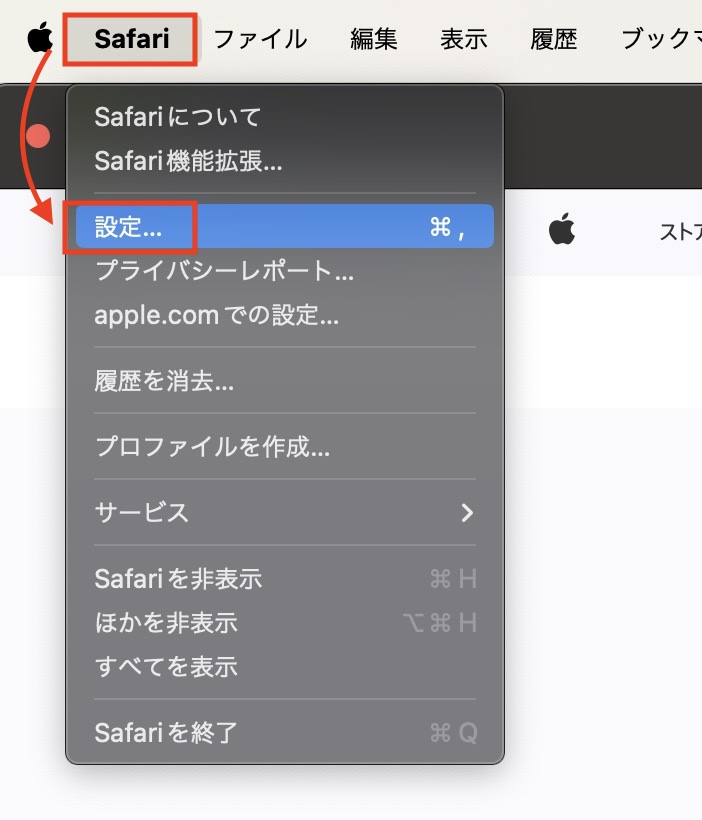
Safariを立ち上げた状態で上のメニューバーにある「Safari」をクリックしその中にある「設定」をクリックします。
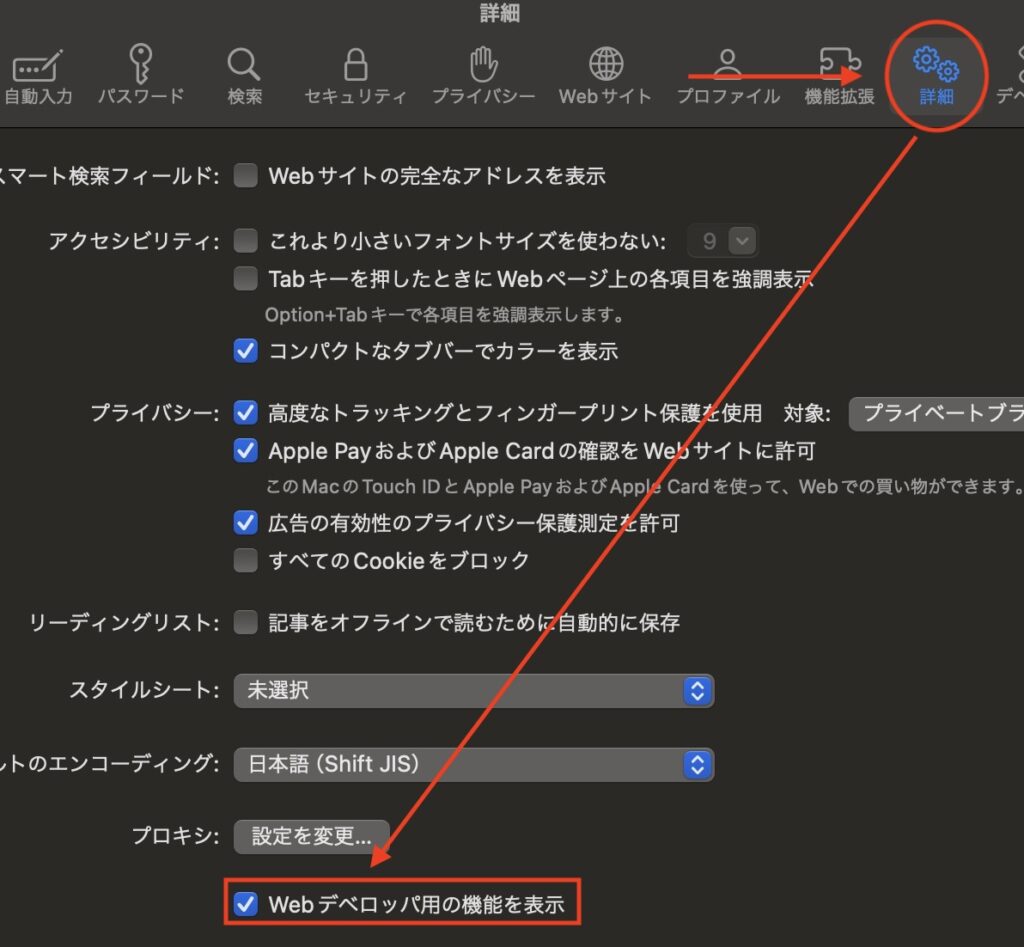
すると詳細項目が開くので、その中にある【詳細】タブを押した後に「webデベロッパ用の機能を表示」という項目があるのでチェックを入れます。
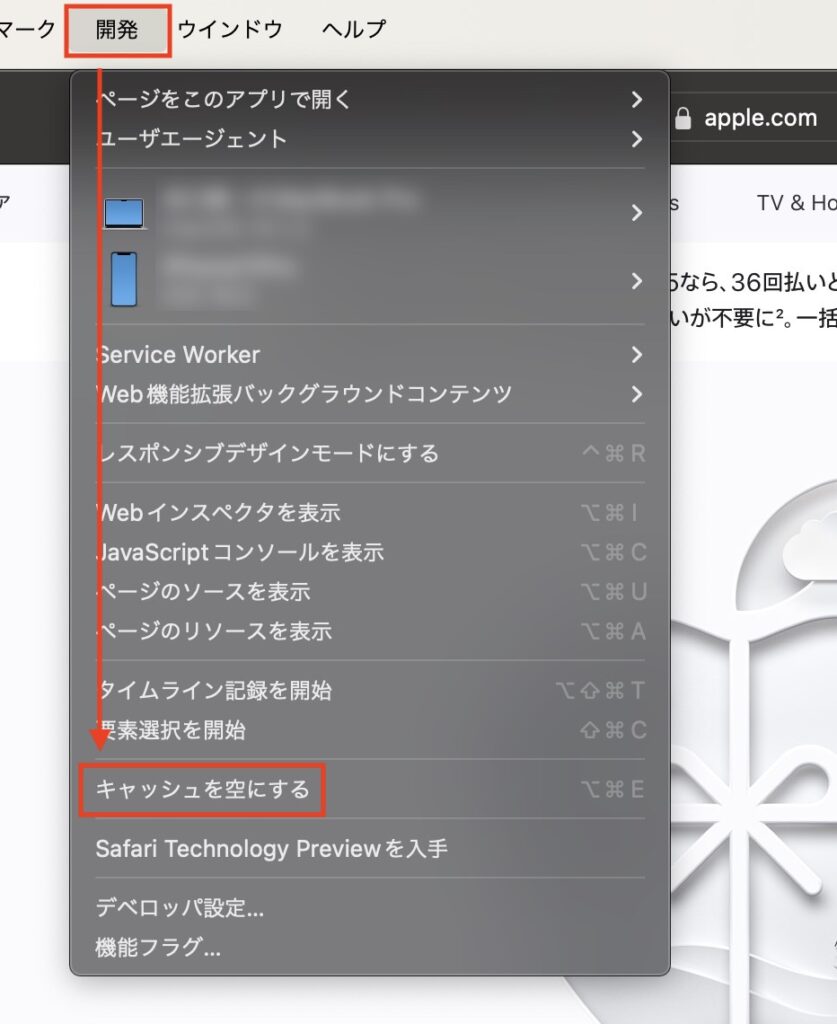
するとSafariのメニューバーに「開発」が表示されるようになるため、その「開発」をクリックすると開いた項目に「キャッシュを空にする」が表示されるのでそれをクリックするとキャッシュの削除が完了です。
その他のインターネットブラウザも利用中でネット接続の動作が重いなどの症状があれば同じようにキャッシュの削除(クリア)を実施してみましょう。
記事を読んでも悩みが解決できない場合、ネット通信・回線を良いもの&費用を安くしたい場合など、どこに相談したらいいか迷っている方は直接ネトセツへ気軽にご相談ください。
公式LINEから相談 ▶ LINE@
SNSから相談 ▶ X(旧Twitter)DMにて
診断
あなたに合うネット(WiFi)サービスが見つかる
※該当する項目を選択していくだけ
コメント